ps野花叢中非主流美女教程
8、同上的方法把人物膚色稍微調亮一點,效果如下圖。

<圖31>
9、創建曲線調整圖層,對RGB、紅、綠、藍進行調整,參數設置如圖32- 35,效果如圖36。這一步微調圖片亮度及主色。
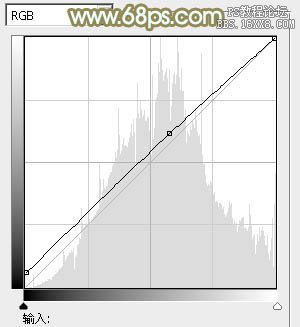
<圖32>
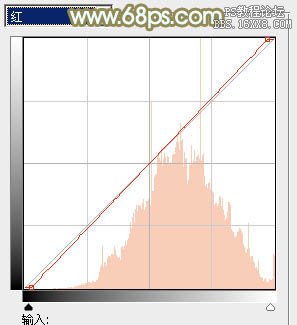
<圖33>
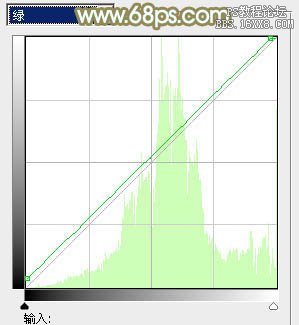
<圖34>
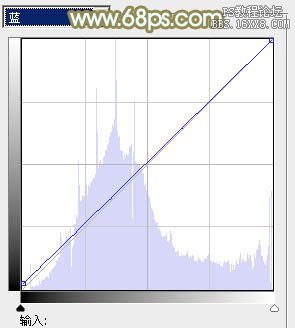
<圖35>

<圖36>
10、創建可選顏色調整圖層,對紅、白、中性色進行調整,參數設置如圖37- 39,效果如圖40。這一步給圖片增加淡黃色。

<圖37>
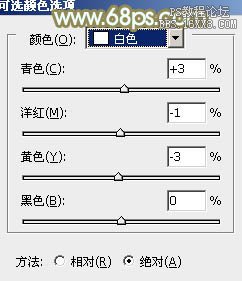
<圖38>
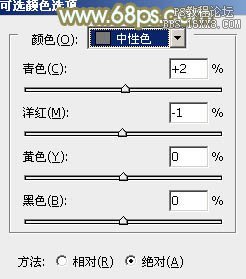
<圖39>

<圖40>
11、新建一個圖層,按Ctrl+ Alt + Shift + E 蓋印圖層,簡單給人物磨一下皮,效果如下圖。

<圖41>
12、按Ctrl+ Alt + 2 調出高光選區,按Ctrl + Shift + I 反選,新建一個圖層填充黃褐色:#8B723A,混合模式改為“濾色”,不透明度改為:30%,效果如下圖。這一步把暗部顏色調亮調柔和。

<圖42>
13、創建亮度/對比度調整圖層,適當增加亮度及對比度,參數及效果如下圖。
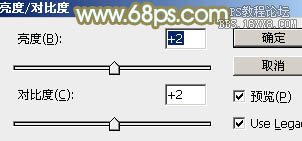
<圖43>

<圖44>
最后給圖片局部增加一點高光,微調一下整體顏色,完成最終效果。

上一篇:ps調出外景MM圖片朦朧的淡藍色
下一篇:ps坐草地上的非主流美女教程




























